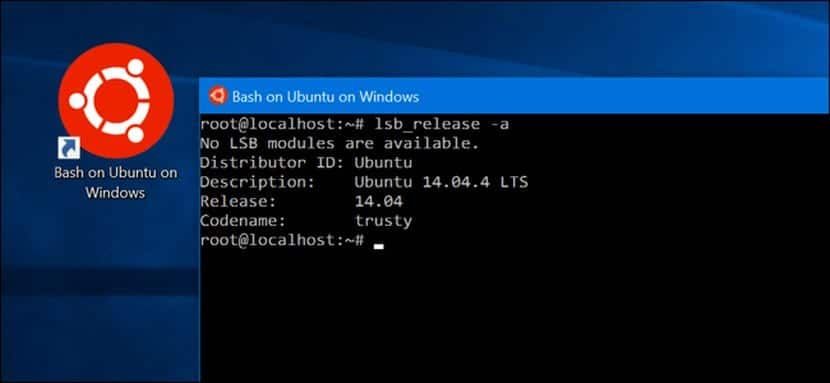
Kedatangan bash ke Windows 10 telah menjadi revolusi sebenar untuk Ubuntu dan Windows 10. Bukan hanya kerana Aplikasi Linux boleh dijalankan pada Windows 10 tetapi kerana kami juga dapat menggunakan semua kelebihan yang dimiliki Ubuntu untuk pelayan.
Tetapi, jika kita mahu menggunakan aplikasi Linux Bagaimana kita melaksanakannya? Adakah aplikasi boleh dijalankan? Langkah apa yang perlu saya ikuti?
Pemasangan aplikasi asas Linux
Mula-mula kita harus mengetahui bahawa subsistem Linux tidak membenarkan pelaksanaan aplikasi grafik kerana perlu pelaksanaan pelayan grafik yang menguruskan tingkap dan aspek grafik. Kita juga tidak boleh menjalankan aplikasi yang menggunakan fungsi ini atau yang serupa dengannya tidak berada dalam subsistem LinuxOleh itu, ia adalah subsistem dan bukan sistem yang sebenar. Memandangkan sekatan ini, untuk dipasang aplikasi melalui Ubuntu bash kita mesti menulis perkara berikut:
sudo apt-get install APPLICATION-NAME
Setelah memasukkan kata laluan pentadbir dan menekan enter, pemasangan program akan bermula. Sekarang untuk menjalankan aplikasi kita hanya perlu menulis nama aplikasi dan tekan enter. Sekiranya kita mahu jalankan aplikasi seolah-olah kita adalah pentadbir, maka kita harus menulis perkara berikut untuk menjalankan aplikasi:
sudo APP-NAMA
Memasang aplikasi linux secara grafik
Secara luar biasa kita dapat menjalankan aplikasi grafik melalui terminal Ubuntu, untuk ini kita mesti terlebih dahulu memasang pelayan grafik dan kemudian memberitahu Bash untuk mengambil pelayan grafik tersebut untuk melaksanakan aplikasi tersebut. Oleh itu, kami akan memasang pelayan grafik asas yang disebut Xming. Untuk ini kami memuat turunnya dari di sini dan kami hanya menjalankannya untuk memulakan pemasangan. Setelah dipasang, kami taipkan yang berikut di terminal diikuti dengan kekunci Enter:
Eksport DISPLAY =: 0
Selepas ini kita dapat menjalankan aplikasi grafik, tetapi hanya akan berlaku untuk sesi semasa, iaitu, jika kita menutup dan membuka kembali, kita harus memasukkan kembali perintah tersebut.
Dengan ini, banyak aplikasi Linux dapat dijalankan pada Windows 10, tanpa perlu memasang pengedaran Gnu / Linux atau memiliki pengetahuan pengaturcaraan yang hebat. Mudah bukan?
Linux sudah menjadi virus sneaker dengan ini pelayan akan dikendalikan dengan windows dari pc semua windows windows akan disambungkan 🙁
linux sudah ada dengan ini mana-mana pengguna dengan windows akan menjadi tambahan windows di mana pengguna akan dijangkiti virus